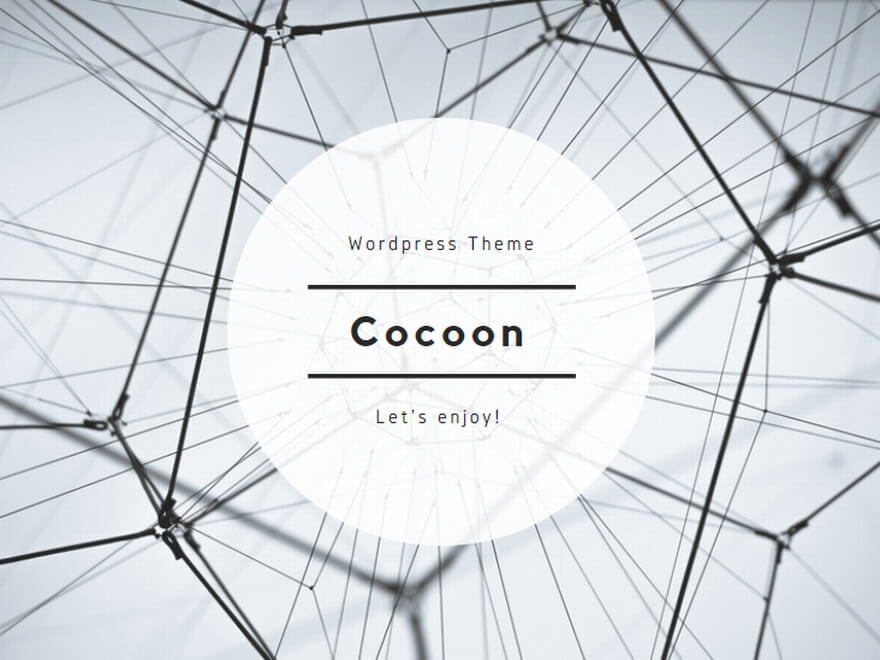A: 超初心者の入門編として、動画編集の基本的な流れから、一連の基本操作を
解説したサイトは、以下があります
★PowerDirector14の使い方
PowerDirector 14使い方入門
★PowerDirector13の使い方簡単入門
簡単はじめてのPowerDirector 13の使い方サイト
★有料と無料動画ソフト選びの参考サイト
簡単にWindows8/8.1の動画編集ソフトの選び方
Windows8.1のムービーメーカーでは、DVDに直接、DVD-VIDEO形式として
書き込み機能は ありませし、できません。
また、同じ理由で、Windows8.1のムービーメーカーでは、
ブルーレイに直接、BD-VIDEO形式(BDMV)に書き込む機能はありません。
そういった作業をオーサリングと呼びます。そのオーサリングをするソフトは
有料と無料ありますが、どちらかといえば、有料ソフトのほうが初心者さんは簡単です
●初心者さん向けに、動画編集とオーサリングができる
フルHD・4K対応 ビデオ編集ソフト PowerDirector 16/初心者もかんたん本格ビデオ編集
このPowerDirector 13 では、簡単に、動画編集をした後にそのまま、ディスクに
BDMV形式で書き込みもできますし、またDVD-VIDEO形式にも書き込みもできます
DVD-VIDEO形式とBD-VIDEO形式(BDMV)でないと家庭用レコーダーでは、
再生できませんので、この作業がソフト1本でできるのがとても便利です
動画編集とオーサリング機能が同じソフトでできます。
■また、PowerDirector13のオーサリングについて、解説サイトは以下
●mp4をブルーレイに焼いたり、複数DVDをブルーレイにまとめるなど多数の動画に関する
オーサリングを説明しています。以下の記事では、ブログ内容だけでなく、
YouTubeに動画しても、操作方法をアップもしています。
●初心者向けの動画編集ソフトPowerDirector13のはじめての使い方第1回目入門編
この第2回目は、複数でなく単体のやり方です
●簡単にPowerDirector13でmp4をブルーレイに焼いて家庭用BDレコーダーで再生するPowerDirector13第2回目入門編
●PowerDirector13で簡単に動画を明るくするその1PowerDirector13入門編第3回目
●PowerDirector13で簡単に動画を明るくするその2PowerDirector13の入門編第4回目
●簡単にゲーム動画のキャラ名などに初心者でもできる一部分にモザイクをかけるPowerdirector13入門編第5回目
●簡単にできる、複数DVDをブルーレイ1枚にまとめるPowerDirector 13編入門編第6回目
●ブルーレイのメニュー作成で複数DVDをブルーレイ1枚にまとめるPowerDirector 13編入門編第7回目
●BDのチャプターメニュー作成で複数DVDをブルーレイ1枚にまとめるPowerDirector 13編入門編第8回目
●複数DVDディスクをブルーレイに焼くPowerDirector 13編入門編第9回目
●簡単AVCHD動画をブルーレイディスクに焼く方法初心者解説Powerdirector13編第10回目
●簡単に動画の映像と音声を分離するPowerDirector13編第11回目
※参考までに、Windows7には、オーサリング機能のDVDメーカーが無料で付属していました
DVDメーカーはWindows8.1では無いのですか?
しかs、Windows8/8/1には、オーサリング機能がないので、ムービーメーカーで
せっかく、MP4を出力しても、直接すぐに、DVD-VIDEOやBDMV形式などにはできません。
その点PowerDirector13なら、編集し終わったあとに、そのまま直接、DVD-VIDEO形式で
DVDディスクにも焼けますし、同じく、BDMV形式でブルーレイディスクに焼けます
ここらあたりが、有料ソフトではありますが、非常に便利だと思います